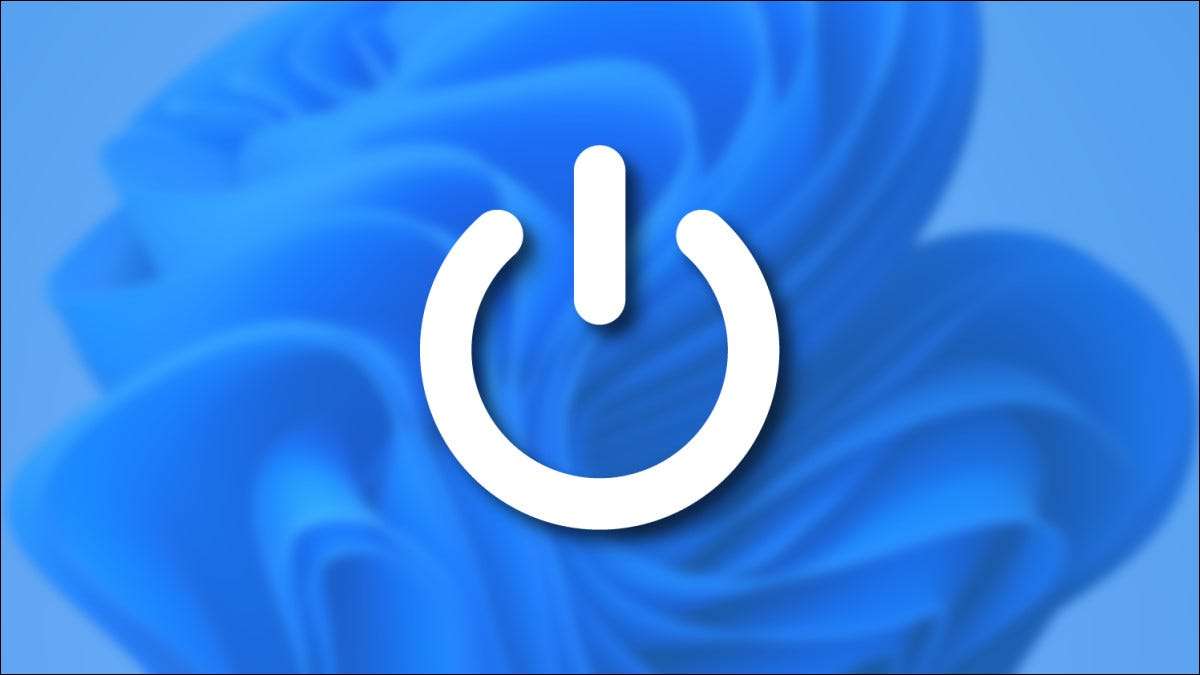
Vil du slå av Windows 11 PC? Det er flere måter å gjøre det på. Alle jobber like bra, så velg den som passer deg best.
I SLEKT: Slik slår du på en Windows 11 eller Windows 10 PC
Trykk på strømknappen på PCen eller nettbrettet

Ingen overraskelse her: det er Perfekt OK for å slå av PCen din med en fysisk strømknapp på enheten . Generelt sett på knappen en gang, vil enten sette PCen å sove eller starte en automatisk avstengingsprosess. Du kan endre denne oppførselen i kontrollpanelet hvis du vil. Eller du kan bruke en av de programvare-guidede nedleggingsalternativene som er oppført nedenfor.
Hvis PCen din blir helt uten å reagere, kan du vanligvis tvinge det til å slå av ved å holde nede strømknappen i 5-10 sekunder. Dette bør bare gjøres i nødstilfeller, men fordi å tvinge en nedleggelse, har en liten risiko for tap av data. (Men ikke bekymre deg, hvis du regelmessig trykker på PCens strømknappen en gang for å stenge, er det helt OK.)
I SLEKT: Ja, det er greit å slå av datamaskinen med strømknappen
Bruk strømknappen i start
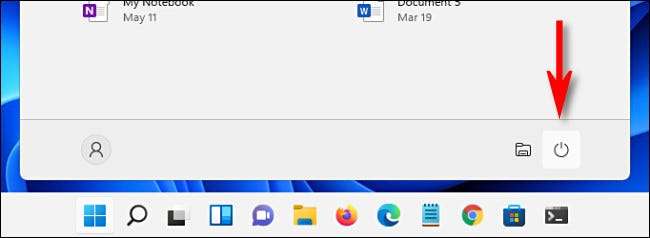
En annen praktisk måte å slå av Windows 11-PCen din er å klikke Start i oppgavelinjen. Når Start-menyen åpnes, klikker du på strømikonet nær bunnen av menyen (som ser ut som en sirkel med en vertikal linje nær toppen). I menyen som vises, velg "Slå av". Din PC vil starte standardstengningsprosessen.
Høyreklikk på Start-knappen
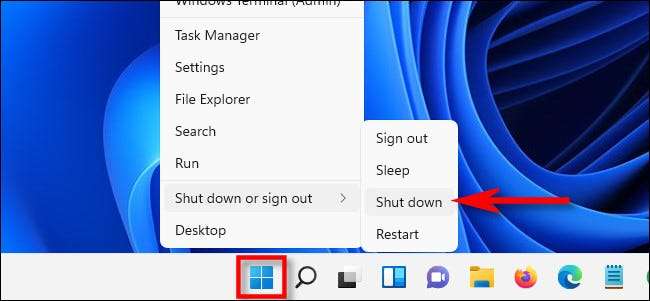
Du kan også stenge fra " Strømbruker-menyen "Det vises når du høyreklikker på startknappen. Når menyen dukker opp, velger du "Slå av eller logget ut", og klikk deretter "Slå av".
I SLEKT: Slik får du tilgang til Windows 10s skjulte strømbruker-meny
Trykk ALT-F4

Hvis alle vinduene dine er stengt eller minimeres (og du ser på skrivebordet), kan du starte en avstenging ved å trykke ALT + F4 på tastaturet. Et "Shut Down Windows" -vindu vises. Velg Avslutt i rullegardinmenyen (vanligvis valgt som standard), og klikk deretter "OK" eller trykk Enter. Windows vil slås av som vanlig.
Bruk kommandolinjen
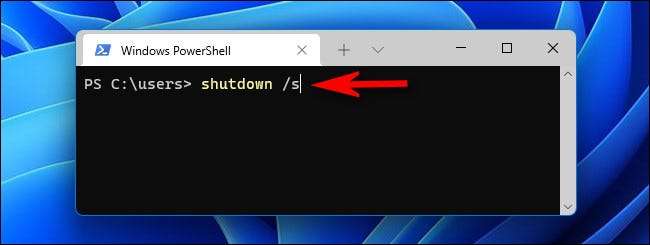
Du kan også
Slå av fra PowerShell eller Command Prompt
. For å gjøre det, start Windows Terminal (Søk "Terminal" i Start) og Type
Shutdown / S.
På en tom linje, så trykk Enter. En advarselspop-up vises å fortelle deg at Windows er i ferd med å stenge, og etter et minutt vil PCen slås av helt.
I SLEKT: Slik slår du ned Windows 10 PC ved hjelp av kommandoprompt
Bruk Ctrl + Alt + Slett eller Logg inn skjermen
Hvis alle disse alternativene ikke var nok, kan du også slå av PCen fra Ctrl + Alt + Slett-skjermen. Bare trykk Ctrl + Alt + Slett på tastaturet, og når den svarte fullskjermmenyen vises, klikker du på strømikonet nederst til høyre på skjermen og velger "Slå av" i listen.
Du kan også stenge PCen på en lignende måte fra påloggingsskjermen (eller Start oppgavebehandling ), som også inneholder et nesten identisk strømikon på samme sted. Og når Windows 11-PCen er slått av, er det her Hvordan slå den på igjen .
I SLEKT: Slik starter du oppgavebehandling i Windows 11







